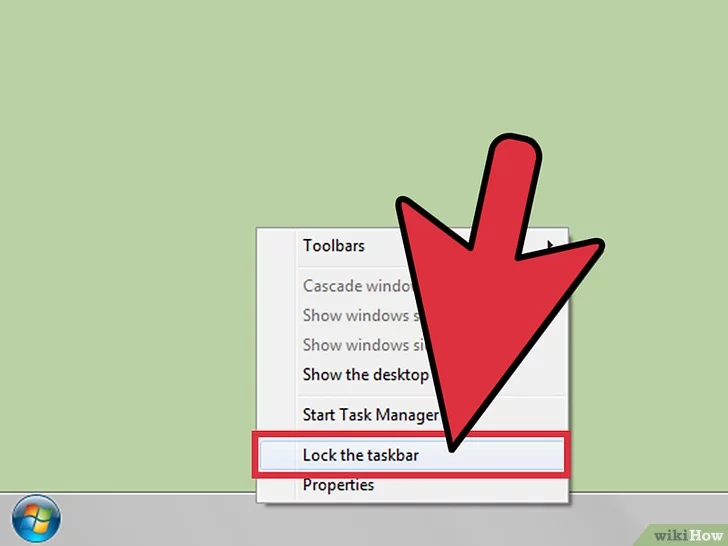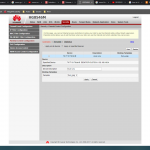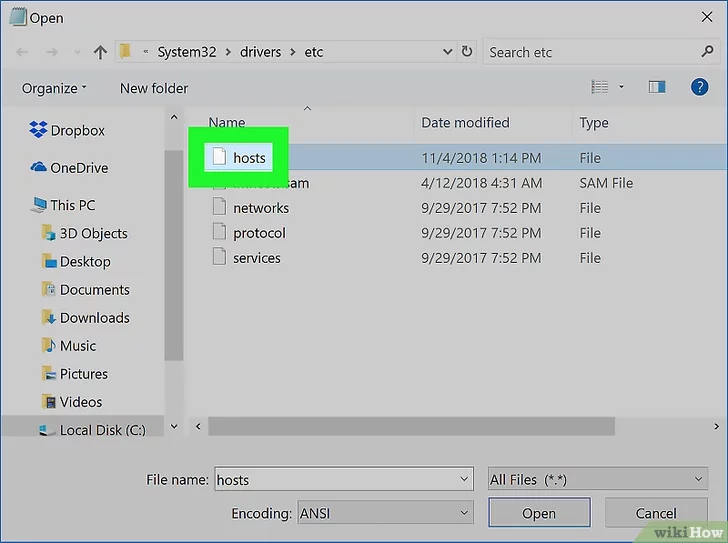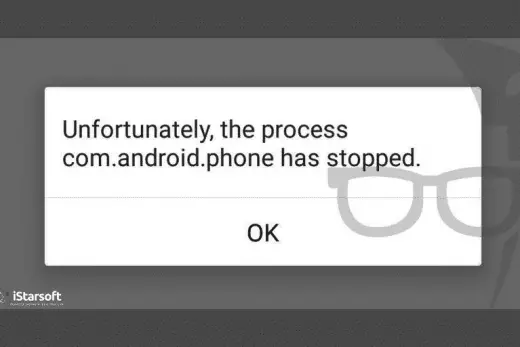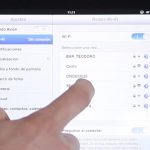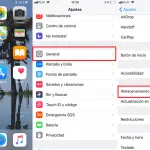A medida que el iPad es una pantalla táctil, puede haber ocasiones en que le gustaría para bloquearlo de manera que no se puede iniciar aplicaciones accidentalmente, o incluso más importante, para que sus hijos no pueden jugar con él. El iPad se pondrá automáticamente en el sueño y se bloquee después de 5 minutos de estar inactivo, pero puede haber ocasiones en que le gustaría para bloquearla inmediatamente. Esta guía explicará cómo bloquear su iPad, incluyendo la capacidad de hacer que le pide una contraseña antes de que permite desbloquear el dispositivo y acceder a la pantalla de inicio de nuevo.
Locking un iPad es simple. Simplemente presione y suelte el botón On / Off / estela / del sueño en la parte superior derecha de la iPad. Este botón se puede ver en la siguiente imagen: Imagen del botón
bloqueo del iPad

Una vez que se pulsa el botón del IPAD será bloqueado, en modo de suspensión, y apagó la pantalla. Para desbloquearlo, sólo tiene que pulsar el botón de inicio y se encontrará en la pantalla bloqueada, como se muestra a continuación.
iPad Pantalla bloqueada
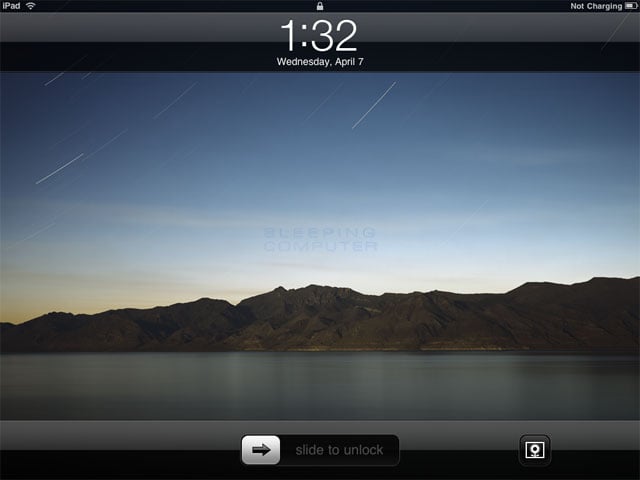
Una vez que el iPad está bloqueado, puede desbloquearlo deslizando el control deslizante hacia la derecha. Una vez desbloqueado se encontrará en la pantalla principal y puede empezar a utilizar el IPAD.
También es posible cambiar algunos ajustes en cuanto a cómo sus cerraduras iPad y si está o no desea utilizar un código para desbloquearlo. Para acceder a esta configuración, toque en la aplicación Ajustes . Una vez en el Ajustes aplicación, y en la categoría General, toque en la opción de bloqueo automático . Esto le presentará una pantalla similar a la de abajo. tiempo
de bloqueo automático para el IPAD
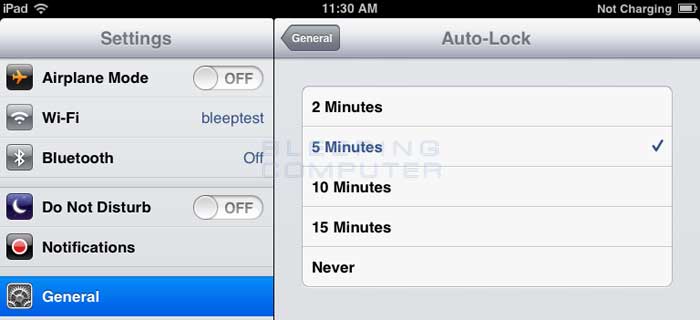
En esta pantalla puede especificar el tiempo que el iPad debe estar inactivo antes de que se auto-bloqueo en sí. El tiempo predeterminado es de 5 minutos, pero se puede establecer a 2, 10, 15, o nunca así.
También puede establecer una contraseña que debe introducirse antes de que el iPad se desbloqueará. Para acceder a estos ajustes de toque en la categoría Ajustes de nuevo y luego seleccione Bloqueo con código . Esto le llevará a una pantalla similar a la de abajo.
pantalla
Bloqueo con código
Para habilitar la clave de acceso, toque en el botón Girar código de acceso en y usted estará en una pantalla que le solicitará que introduzca una clave de acceso como se muestra a continuación.
Ajuste el código de acceso necesario para desbloquear el iPad
Introduzca su contraseña de cuatro dígitos y luego entrar en él una vez más para confirmarla. Una vez que haya ingresado la contraseña que desea utilizar dos veces, se le mostrará la pantalla de Bloqueo con código con nuevas opciones disponibles para usted. Opciones
código de acceso de bloqueo de pantalla
Estas nuevas opciones se explican a continuación.
En una última nota, por favor asegúrese de recordar el código de acceso ya que si se le olvida que tendrá que restablecer o restaurar su iPad para quitarlo.
Como siempre si tiene alguna pregunta sobre este procedimiento, por favor no dude en preguntar en el foro iPad.

Hola, aquí un friki de los tutoriales y los videojuegos, espero que te guste mi web que con tanta dedicación he creado para entretenerte! Hablamos pronto!